উইন্ডোজ 10 আগের তুলনায় আরও স্থিতিশীল হতে পারে তবে এটি এটি বা এটিতে চালিত প্রোগ্রামগুলি থামায় না, মাঝে মাঝে দুর্ব্যবহার করে। সাধারণত, একটি দ্রুত Alt + F4 কৌশলটি সম্পাদন করে এবং ত্রুটিযুক্ত অ্যাপ্লিকেশনটি বন্ধ করে দেয় তবে কখনও কখনও এটি পর্যাপ্ত হয় না। এই টিউটোরিয়ালটি সেই সময়ের জন্য।

সাধারণত, যখন কোনও প্রোগ্রাম প্রতিক্রিয়াবিহীন হয়ে ওঠে, তখন তা হিমশীতল হয়ে যায়। আপনি যদি বিশেষভাবে দুর্ভাগ্য হন তবে এটি ডেস্কটপ বা পুরো অপারেটিং সিস্টেমকে হিমশীতল করবে। যদি কেবল প্রোগ্রামটি হিমশীতল হয় তবে আপনার ডিভাইসে রিসেট বোতামটি চাপার আগে আপনি কয়েকটি জিনিস করতে পারেন। আসুন আমরা যদি জোর করে দুর্ব্যবহার প্রোগ্রামটি বন্ধ করতে পারি এবং ডেস্কটপটিকে পুরোপুরি কাজ করার পরিস্থিতিতে পুনরুদ্ধার করতে পারি তা দেখুন।
উইন্ডোজ 10 এ একটি প্রোগ্রাম বন্ধ করার জন্য জোর করুন
সাধারণত, যদি কোনও প্রোগ্রাম হিমশীতল হয়, আপনি Alt + F4 টিপুন এবং এটি বন্ধ করুন। কখনও কখনও এটি কাজ করে এবং কখনও কখনও এটি কার্যকর হয় না। Alt + F4 একটি অনুরোধ, কোনও আদেশ নয় তাই, সাফল্যের বেশিরভাগ নির্ভর করে প্রোগ্রামে কী ঘটেছিল তার উপর। ভাগ্যক্রমে, ঘনিষ্ঠ কর্মসূচি জোর করার জন্য আমাদের হাতে থাকা কয়েকটি পদ্ধতির মধ্যে এটি কেবল একটি। এখানে আরও কিছু দেওয়া আছে।
টাস্ক ম্যানেজার ব্যবহার করে একটি প্রোগ্রাম বন্ধ করার জন্য জোর করুন
একটি প্রোগ্রাম বন্ধ করার জন্য পরবর্তী সবচেয়ে সুস্পষ্ট পদ্ধতি হ'ল টাস্ক ম্যানেজার। প্রকৃতপক্ষে, বেশিরভাগ উইন্ডোজ ব্যবহারকারীদের জন্য, তারা কেবলমাত্র টাস্ক ম্যানেজার ব্যবহার করবে।
- টাস্ক ম্যানেজারটি অ্যাক্সেস করতে Ctrl + Alt + মুছুন Hit

- প্রতিক্রিয়াবিহীন প্রোগ্রামটি হাইলাইট করুন এবং শেষ টাস্কটি নির্বাচন করুন।
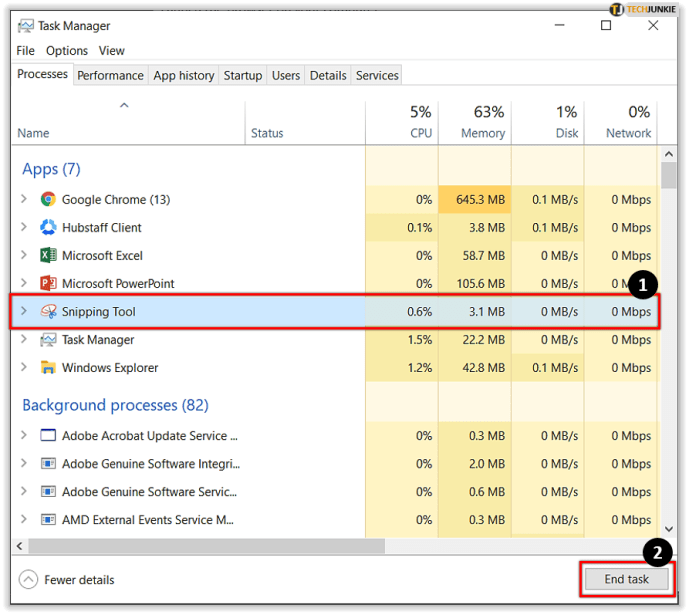
- এটি প্রোগ্রামটি বন্ধ করতে কয়েক সেকেন্ড অপেক্ষা করুন।
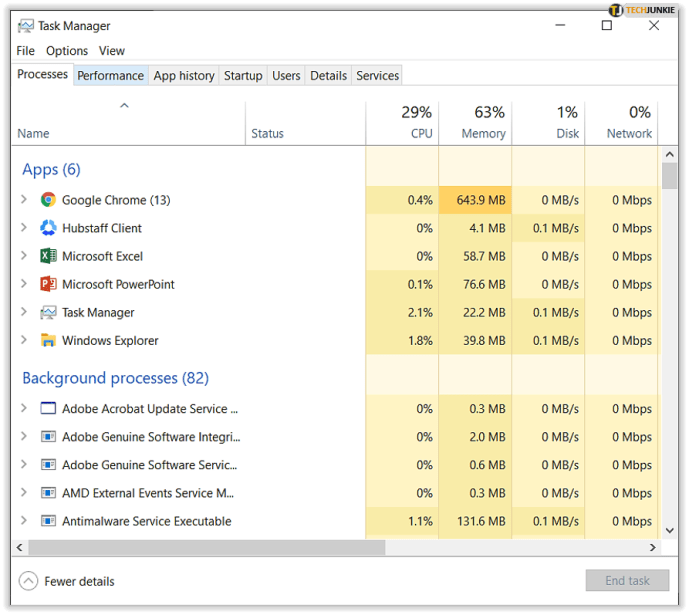
আপনি প্রোগ্রামটি হাইলাইট করার পরে আপনি হয় এটিকে ডান ক্লিক করতে পারেন এবং ‘শেষ টাস্ক’ টিপুন বা ডানদিকের নীচে নীচে কেবল ‘শেষ টাস্ক’ ক্লিক করতে পারেন।
Alt + F4 এর মতো, কখনও কখনও Ctrl + Alt + মুছুন কাজ করে এবং কখনও কখনও তা হয় না। প্রোগ্রামটি সম্পূর্ণরূপে লক হয়ে থাকলে আরও কঠোর পদক্ষেপ নেওয়া দরকার।
আপনি যদি অ্যাপ্লিকেশনগুলি নিয়ন্ত্রণ করতে টাস্ক ম্যানেজারটিকে প্রচুর পরিমাণে ব্যবহার করেন তবে আপনি এটিকে সর্বদা উপরে লোড করতে সেট করতে চাইতে পারেন। আপনি যখন Ctrl + Alt + মুছুন তখন হতাশ মুহুর্তগুলি থামবে এবং হিমায়িত প্রোগ্রামের নীচে টাস্ক ম্যানেজারটি খোলে যাতে আপনি এটিতে না যেতে পারেন। এটি নিখুঁত নয় তবে বেশিরভাগ দৃষ্টান্তে কাজ করে।
- টাস্ক ম্যানেজারটি অ্যাক্সেস করতে Ctrl + Alt + মুছুন Hit

- উপরের মেনু থেকে বিকল্পগুলি নির্বাচন করুন।
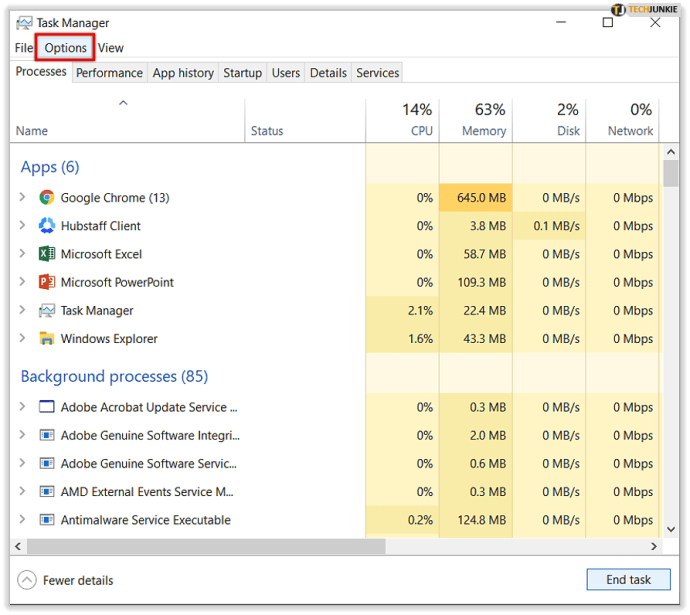
- সর্বদা শীর্ষে নির্বাচন করুন।
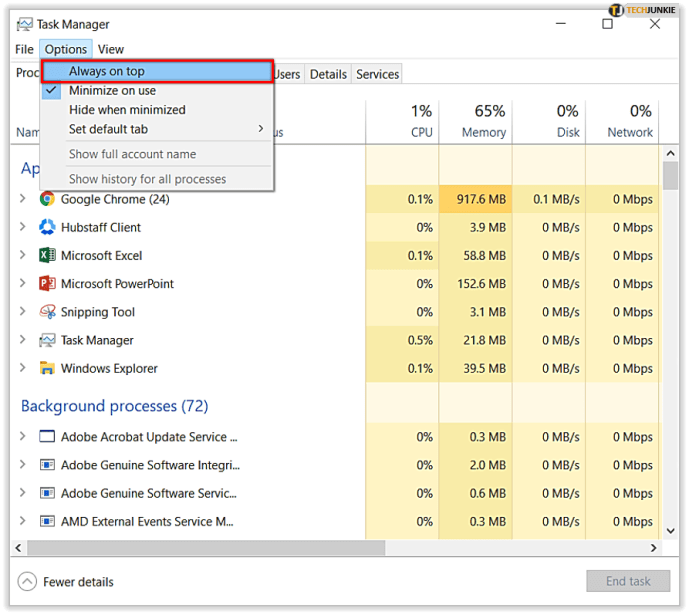
এটি আপনার সময়ে খোলা থাকতে পারে এমন কোনও প্রোগ্রামের উপরে লোড করতে টাস্ক ম্যানেজারকে সেট করবে।
কীভাবে পূর্ণ স্ক্রিন অপ্টিমাইজেশন অক্ষম করবেন
টাস্ককিল ব্যবহার করে একটি প্রোগ্রাম বন্ধ করার জন্য জোর করুন
টাস্কিল একটি উইন্ডোজ কমান্ড-লাইন অ্যাকশন যা ওএসকে প্রক্রিয়াটি বন্ধ করতে বাধ্য করে। আপনি এটি কখন এবং কখন ডেস্কটপ শর্টকাট হিসাবে সেট করার জন্য নির্দেশ হিসাবে ব্যবহার করতে পারেন।
- প্রশাসক হিসাবে একটি সিএমডি উইন্ডো খুলুন।
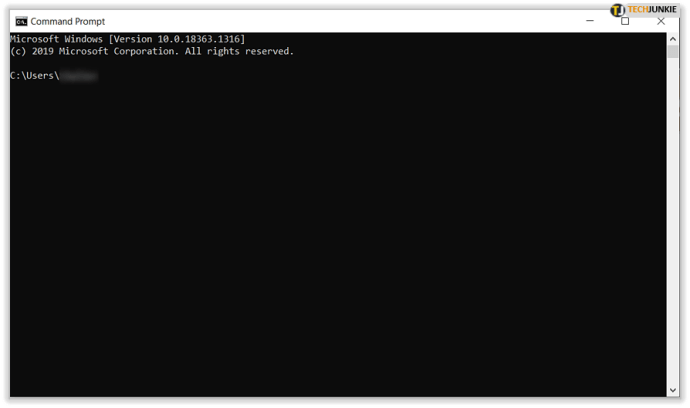
- ‘টাস্কলিস্ট’ টাইপ করুন এবং এন্টার টিপুন। লক করা প্রোগ্রামটি সনাক্ত করুন এবং এর পিআইডি নোট করুন।
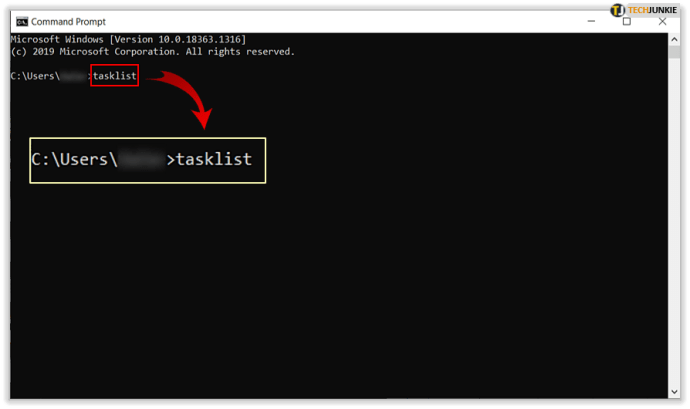
- ‘টাস্কিল / পিআইডি 1234 / এফ’ টাইপ করুন এবং এন্টার টিপুন। আপনি যেখানে 1234 দেখতে পাচ্ছেন, প্রতিক্রিয়াবিহীন প্রোগ্রামের পিআইডি টাইপ করুন।
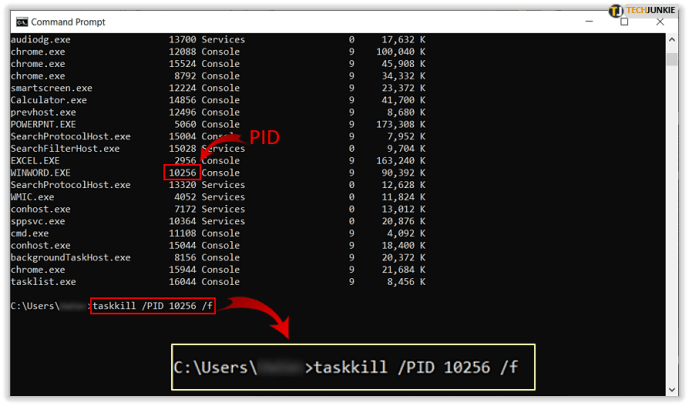
আপনার একটি বার্তা দেখতে পাওয়া উচিত যা বলেছে যে ‘সাফল্য: পিআইডি 1234 সহ প্রক্রিয়াটি সমাপ্ত করা হয়েছে।’

শর্টকাট হিসাবে টাস্ক কিল সেট আপ করুন
আপনি যদি অনেক প্রতিক্রিয়াবিহীন প্রোগ্রামের বিরুদ্ধে এসে থাকেন তবে ডেস্কটপ শর্টকাট হিসাবে এই কমান্ডটি স্থাপন করা সার্থক হতে পারে। এইভাবে, আপনাকে যা করতে হবে তা হ'ল একটি আইকনটিতে ডাবল ক্লিক করুন এবং উইন্ডোজ জোর করে প্রোগ্রামটি বন্ধ করে দেবে।
- আপনার ডেস্কটপের ফাঁকা অংশে ডান ক্লিক করুন।
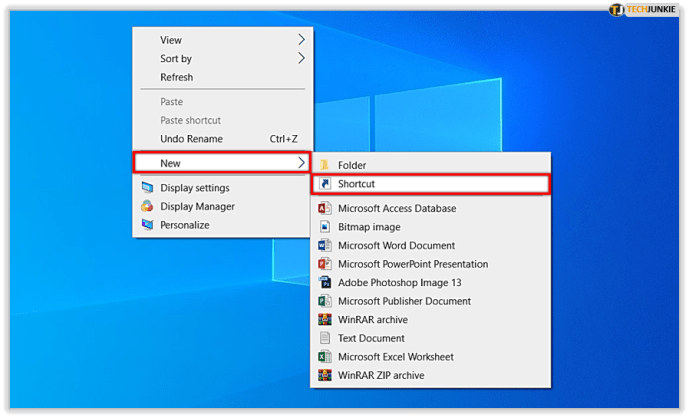
- নতুন, শর্টকাটটি নির্বাচন করুন এবং লোকেশনটিতে ‘টাস্কিল.এক্সই / এফ / ফাই স্ট্যাটাস এক্কে সাড়া না দেয়’ টাইপ করুন এবং পরবর্তী ক্লিক করুন।
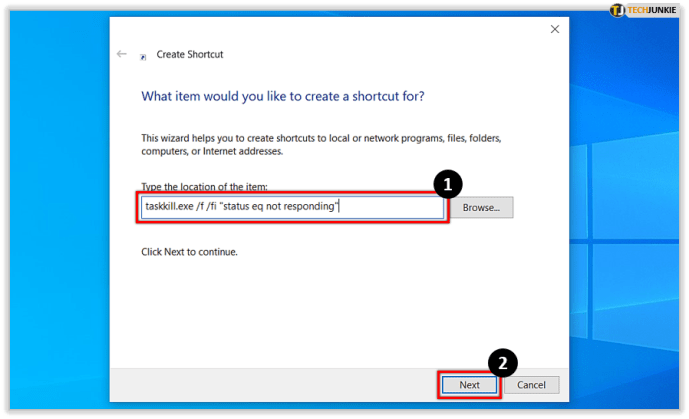
- এটি একটি নাম দিন এবং সমাপ্তি ক্লিক করুন।
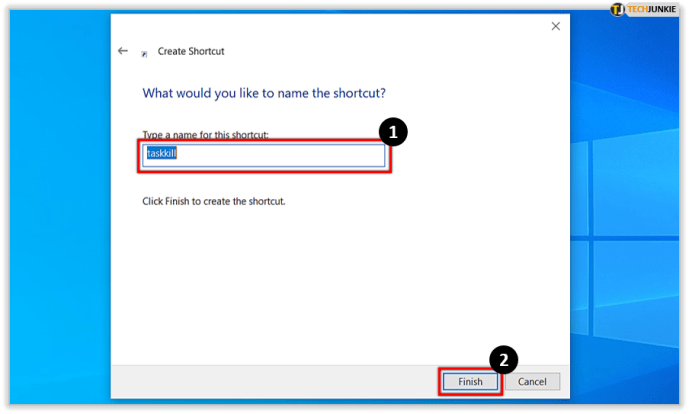
এখন যদি কোনও প্রোগ্রাম হিমশীতল হয়, তবে আইকনে ডাবল ক্লিক করুন এবং স্ক্রিপ্টটি স্বয়ংক্রিয়ভাবে কোনও প্রোগ্রাম সাড়া দিচ্ছে না তা বন্ধ করে দেওয়া উচিত। আপনি এটি আরও দ্রুত কার্যকর করার জন্য একটি শর্টকাট কী সংমিশ্রণও নির্ধারণ করতে পারেন।

- আপনার নতুন টাস্ককিল শর্টকাটটিতে রাইট ক্লিক করুন এবং বৈশিষ্ট্যগুলি নির্বাচন করুন।
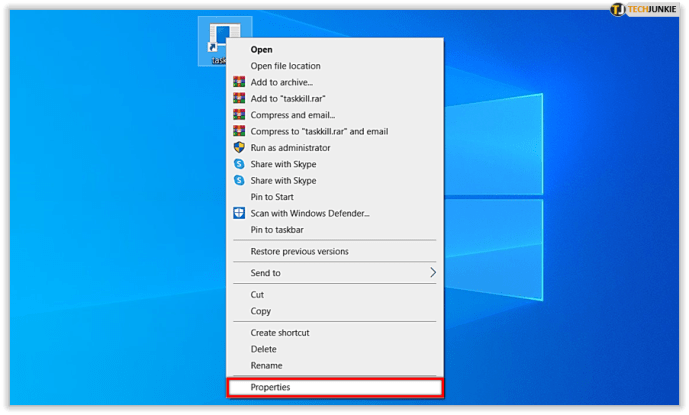
- শর্টকাট কী বাক্সে একটি কী যুক্ত করুন। উইন্ডোজ সংমিশ্রণটি তৈরি করতে স্বয়ংক্রিয়ভাবে Ctrl + Alt যুক্ত করবে।
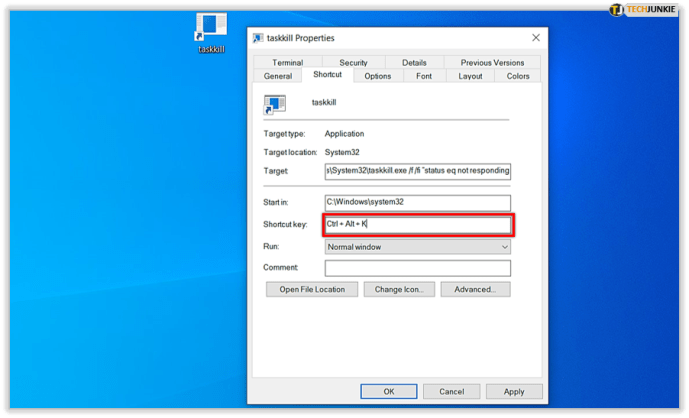
- আপনি যখন সিএমডি উইন্ডোটি কাজ করে তখন ফ্ল্যাশ আপ দেখতে না চান তবে রান মিনিমাইজড এ সেট করুন।
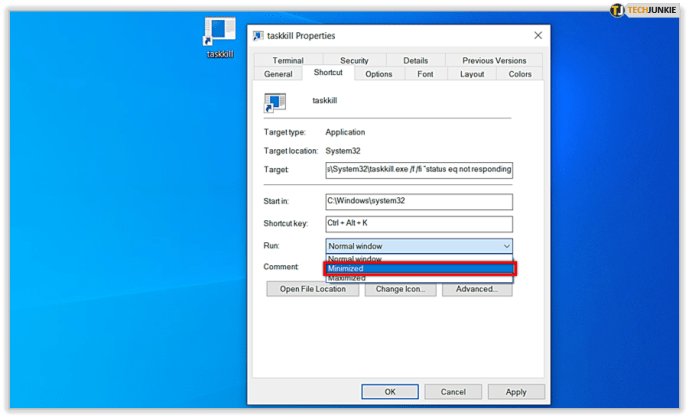
অন্য প্রোগ্রাম ব্যবহার করে একটি প্রোগ্রাম বন্ধ করার জন্য জোর করুন
দুটি নোটের উইন্ডোজ প্রোগ্রাম রয়েছে যা প্রতিক্রিয়াবিহীন প্রোগ্রামগুলির জন্য কার্যকর, প্রসেসএক্সপি এবং সুপারএফ 4।
প্রসেসএক্সপি এটি একটি নিখরচায় প্রোগ্রাম যা আপনি টাস্ক ম্যানেজারের পরিবর্তে ব্যবহার করতে পারেন। এটি রিসোর্স এবং প্রোগ্রামগুলির উপর অনেক বেশি বিশদ বিবরণ এবং নিয়ন্ত্রণ সরবরাহ করে এবং খুব লাইটওয়েট। এটি আসলে একটি মাইক্রোসফ্ট পণ্য এবং কেন তারা জানি না যে এটির কয়েকটি বৈশিষ্ট্য টাস্ক ম্যানেজারের সাথে সংহত করে না।
প্লুটো টিভিতে কীভাবে স্থানীয় চ্যানেলগুলি দেখতে হয়
সুপারএফ 4 এটি এমন একটি প্রোগ্রাম যা ইনস্টল এবং চলমান হওয়া দরকার তবে উইন্ডোজ 10 তে একটি প্রোগ্রাম বন্ধ করার জন্য অনেক গভীর নিয়ন্ত্রণ সরবরাহ করে এটি শর্টকাট Ctrl + Alt + F4 সরবরাহ করে এবং উইন্ডোজের মধ্যে আরও গভীর স্তরে কাজ করে। এটি এটি আরও অনেক পরিস্থিতিতে কাজ করতে দেয় যেখানে Alt + F4 বা Ctrl + Alt + মুছে ফেলা সহায়তা করতে পারে না।
প্রোগ্রামটি নিখরচায় রয়েছে তবে যাঁরা দিতে ইচ্ছুক তাদের কাছ থেকে অনুদান গ্রহণ করেন।
আমার কার্সার আটকে আছে, আমি কী করতে পারি?
কখনও কখনও যখন কোনও প্রোগ্রাম হিমশীতল হয় তখন এটি এর সাথে অন্যান্য ক্রিয়াকলাপ গ্রহণ করতে পারে, তাদের মধ্যে অন্যতম কার্সার being বেশিরভাগ ক্ষেত্রে, আপনার কাছে এখনও একটি কার্যক্ষম কীবোর্ড রয়েছে যতক্ষণ না, আপনার টাস্ক ম্যানেজার এবং প্রোগ্রামগুলি বন্ধ করার জন্য অন্যান্য সিস্টেমে অ্যাক্সেস করা সহজ। u003cbru003eu003cbru003eA উপরে উল্লিখিত হিসাবে, Alt-F4 আপনার সেরা বাজি হতে চলেছে। তবে, আপনার কার্সার প্রতিক্রিয়া জানাতে ব্যর্থ হয়েছে এমন পরিস্থিতিতে আপনাকে কিছু কীবোর্ড শর্টকাট দেওয়া হয়েছে: u003cbru003eu003cbru003e টাস্ক ম্যানেজারটি অ্যাক্সেস করুন - উইন + এক্স একটি সাব-মেনু টানবে যেখানে আপনি টাস্ক ম্যানেজারটি অ্যাক্সেস পেতে আপনার কম্পিউটারের তীরচিহ্নগুলি ব্যবহার করতে পারবেন । আপনি বিকল্পটি হাইলাইট করার পরে 'প্রবেশ করুন' এ ক্লিক করুন। আপনি ডিভাইসটি পরিচালনা করতে অ্যাক্সেস করতে Ctrl + Alt + মুছে ফেলুন তারপর Alt + T ব্যবহার করতে পারেন ম্যানেজার। U003cbru003eu003cimg বর্গ = u0022wp-image-201631u0022 শৈলী = u0022 প্রস্থ: 550px; u0022 src = u0022https: //www.techjunkie.com/wp-content/ আপলোডস / 2020/11 / 274.19a.pngu0022 alt = u0022u0022u003eu003cbru003eu003cbru003eEnter টাস্ককিল - সেমিডিতে উইন + আর শর্টকাট টাইপ ব্যবহার করে আপনার কীবোর্ডে 'এন্টার' ক্লিক করুন। এখন আপনার কাছে কমান্ড প্রম্পটে অ্যাক্সেস রয়েছে যেখানে আপনি উপরের দিকনির্দেশগুলি অনুসরণ করতে পারেন টাস্কিল.ইউ 3003cbru003eu003cimg বর্গ = u0022wp-image-201630u0022 স্টাইল = u0022width: 550px; u0022 src = u0022https: //www.techjunkie.com/wp-content/ups /2020/11/274.20.pngu0022 alt = u0022u0022u003e


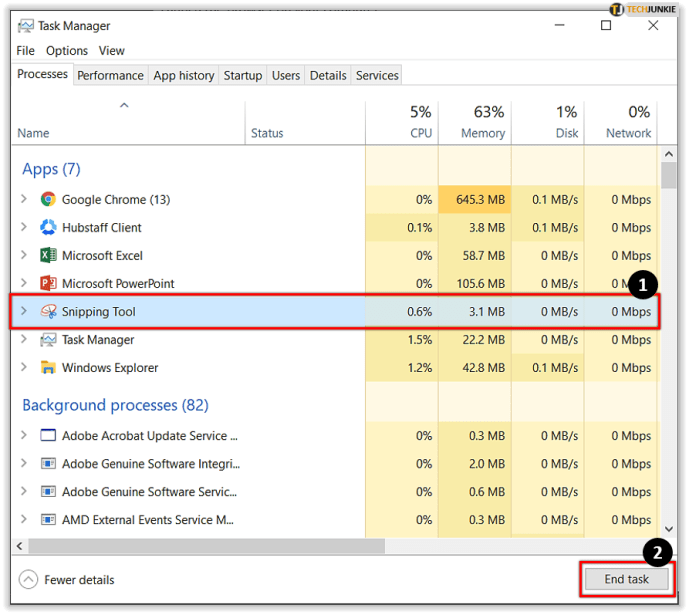
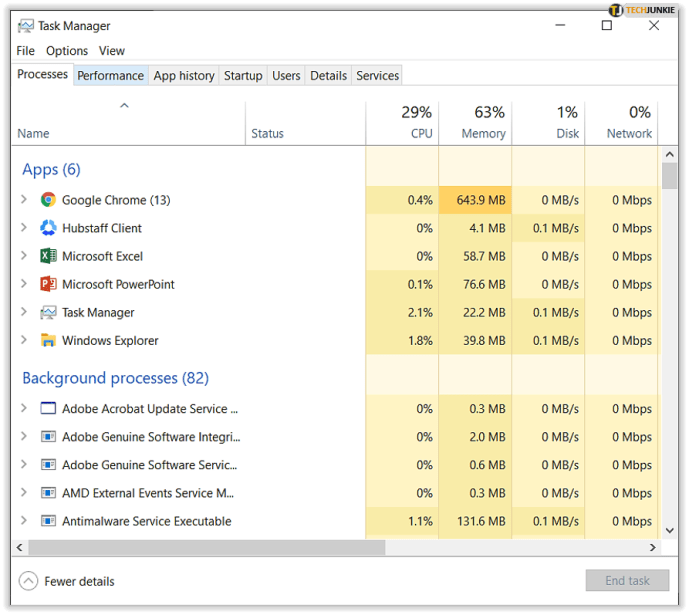

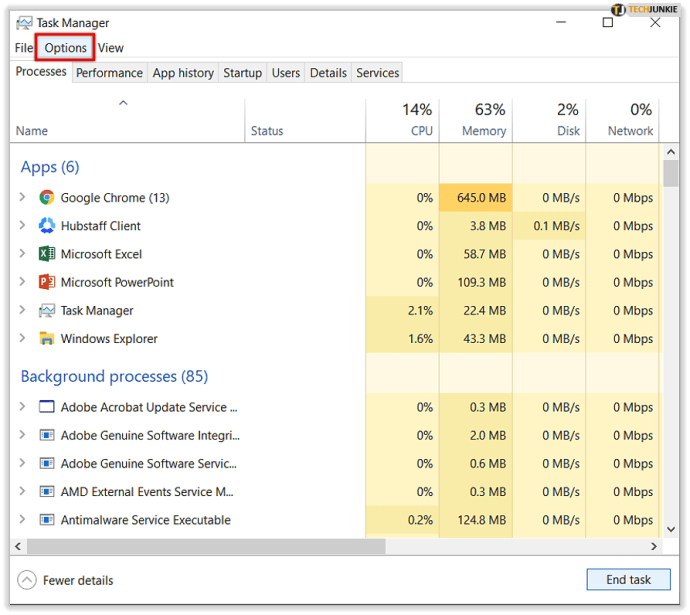
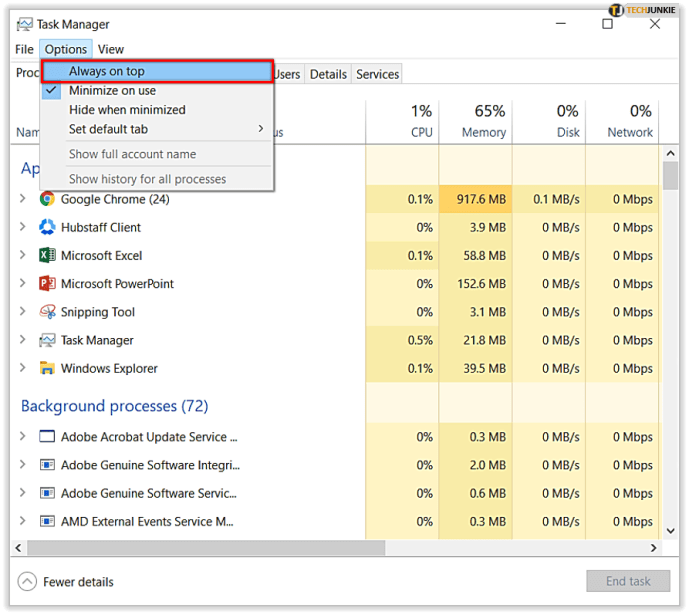
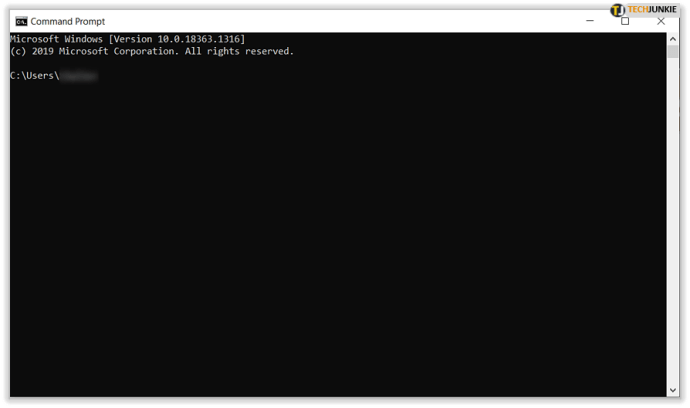
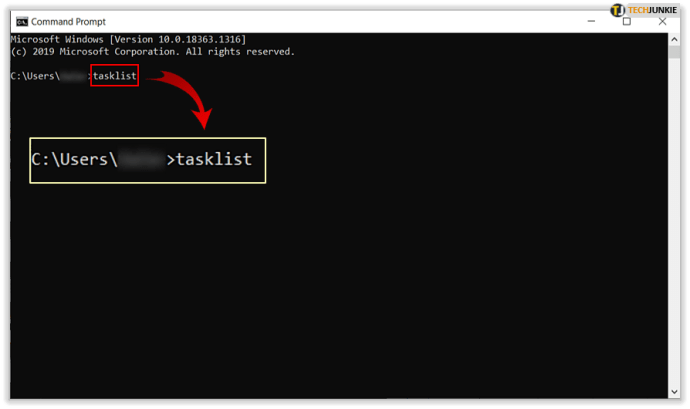
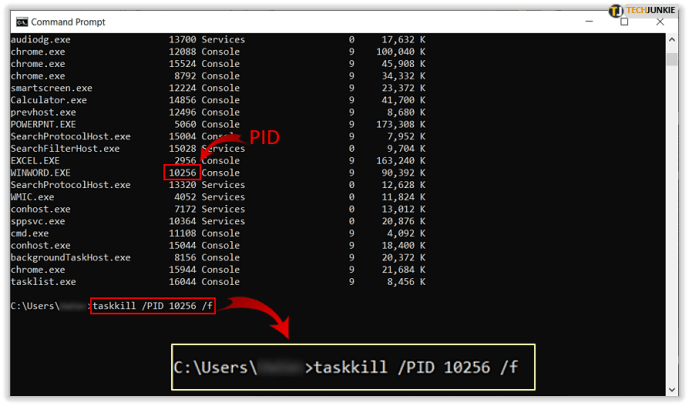
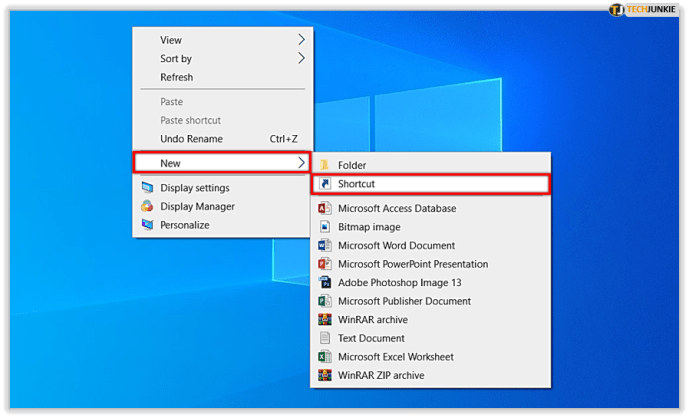
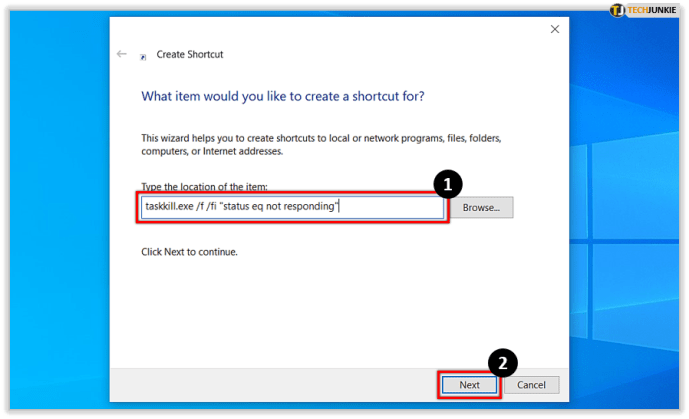
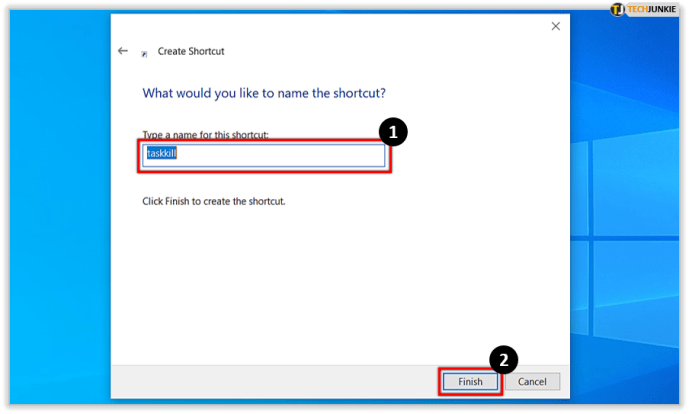
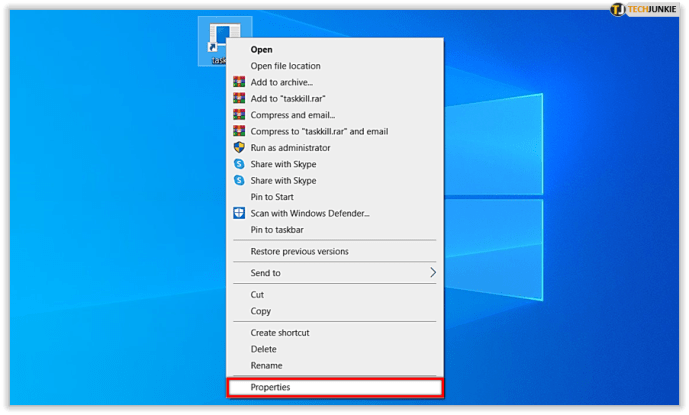
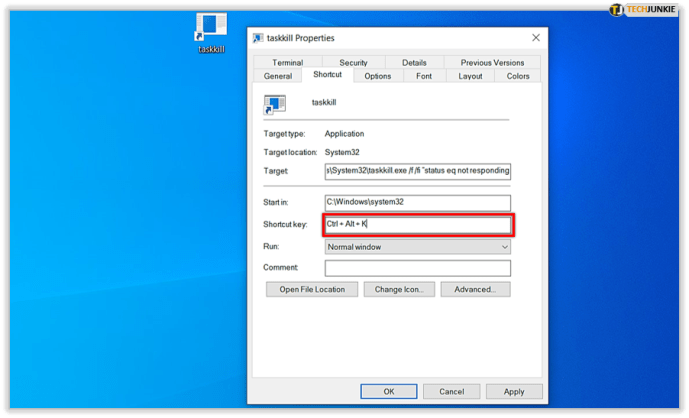
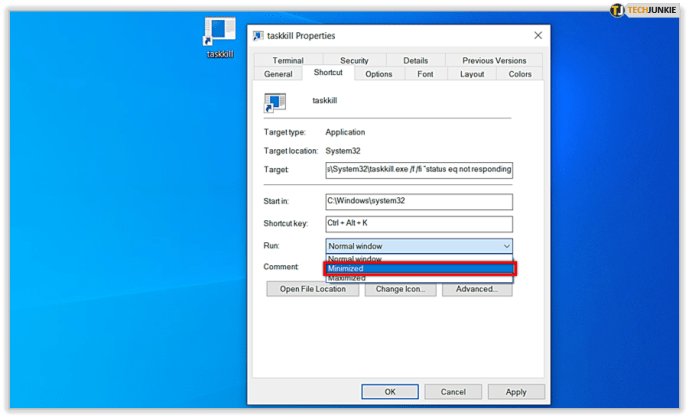







![অ্যান্ড্রয়েডে কীভাবে iMessage গেম খেলবেন [ব্যাখ্যা করা হয়েছে]](https://www.macspots.com/img/blogs/27/how-play-imessage-games-android.jpg)
